Parallels Panel. Gebruikershandleiding. Parallels Plesk Panel 11.5
|
|
|
- Martina Jansen
- 8 jaren geleden
- Aantal bezoeken:
Transcriptie
1 Parallels Panel Gebruikershandleiding Parallels Plesk Panel 11.5
2 Mededeling met betrekking tot het auteursrecht Parallels IP Holdings GmbH Vordergasse 59 CH-Schaffhausen Zwitserland Telefoon: Fax: Hoofdkantoor wereldwijd 500 SW 39 th Street, Suite 200 Renton, WA USA Telefoon: +1 (425) Fax: +1 (425) EMEA Sales Headquarters Willy-Brandt-Platz Munich, DE Telefoon: +49 (89) Fax:+49 (89) APAC Sales Headquarters 3 Anson Road, #36-01 Springleaf Tower, Singapore Telefoon: Copyright Parallels IP Holdings GmbH. Alle rechten voorbehouden. Dit product wordt beschermd door auteursrechtwetgeving in de Verenigde Staten en internationaal. Een overzicht van de onderliggende technologie van dit product, de patenten en handelsmerken kunt u vinden op Microsoft, Windows, Windows Server, Windows NT, Windows Vista en MS-DOS zijn geregistreerde handelsmerken van Microsoft Corporation. Linux is een geregistreerd handelsmerk van Linus Torvalds. Mac een geregistreerd handelsmerk van Apple, Inc. Alle andere merken en namen die worden genoemd zijn mogelijk handelsmerken en eigendom van de betreffende houders.
3 Inhoudsopgave Nadat u de upgrade naar Plesk Panel 11.5 hebt uitgevoerd 6 Snel aan de slag met Plesk Panel 8 Uw eerste website opzetten Uw site aanmaken Een voorbeeld van uw site bekijken Mailaccounts instellen Mailaccount aanmaken Toegang tot uw postvak De statistieken van uw sitebezoek bekijken Beheer van gebruikeraccounts 34 Uw wachtwoord en contactgegevens wijzigen Samenvatting van abonnement bekijken Toegewezen en gebruikte middelen Hostingmogelijkheden die beschikbaar zijn voor uw websites De balans en facturen van een account beheren Gebruikskosten berekenen Geld verdienen met de promotie van de hostingdiensten van uw provider Meer middelen aanschaffen Statistieken bekijken Logbestanden (Geavanceerd) Aanvullende gebruikeraccounts beheren Gebruikersrollen Aanvullende gebruikeraccounts Aangepaste links Websites en domeinen 62 Domeinen en DNS Domeinen toevoegen Subdomeinen toevoegen Domeinaliassen toevoegen Subdomeinen met een joker toevoegen (Linux) Een domeindoorschakeling toevoegen (Geavanceerd) DNS voor een domein instellen Hostinginstellingen Algemene instellingen Instellingen voor webscripting Instellingen van de webserver De inhoud van de website Toegangsrechten voor bestanden en mappen instellen (Geavanceerd) De toegang tot de website beperken Een voorbeeld van een website bekijken Webtoepassingen Apps installeren Apps beheren Aanvullende gebruikers toegang tot toepassingen geven
4 Nadat u de upgrade naar Plesk Panel 11.5 hebt uitgevoerd 4 Apps en aanvullende gebruikeraccounts koppelen Apps bijwerken Licenties voor commerciële apps beheren (Geavanceerd) De website beveiligen Verbindingen beveiligen met SSL-certificaten Sites beschermen tegen hotlinking (Windows) (Geavanceerd) Uitgebreid websitebeheer Een testomgeving gebruiken Mobiele websites instellen Aangepaste foutmeldingspagina's instellen Diensten van Google gebruiken Persoonlijke webpagina's hosten binnen uw domeinen Bandbreedte en het aantal verbindingen met websites beperken Werken met Microsoft FrontPage-websites (Windows) Virtuele mappen gebruiken (Windows) IIS groep van toepassingen instellen (Windows) Publiceren met Web Deploy (Windows) Websites bouwen met Parallels Web Presence Builder 167 Kennis maken met Web Presence Builder Een website bouwen Sites importeren vanuit SiteBuilder Websites bewerken Structuur: pagina's en navigatie Design: ontwerpsjablonen, indeling, stijlen, kleurschema's en header Informatie: Tekst, tabellen, afbeeldingen, video, formulieren en scripts Instellingen en Hulpprogramma's voor Webmasters Kopieën van uw website opslaan en laden Een website op internet publiceren Een kopie van uw website op Facebook publiceren Bezoekersstatistieken, reacties en nieuwe bestellingen bekijken op het dashboard Websites verwijderen FTP-toegang tot uw websites 222 Gegevens voor FTP-toegang wijzigen FTP-accounts toevoegen Anonieme FTP-toegang instellen Mail 228 Mailaccounts toevoegen Mailaccount instellen Het doorsturen van mail instellen Mailaliassen aanmaken Automatische beantwoording instellen Het spamfilter instellen Bescherming tegen virussen Aanvullende diensten (Geavanceerd) Algemene instellingen voor Verzendlijsten gebruiken Taken inroosteren 240 Taken inroosteren (Linux) Taken inroosteren (Windows)
5 Nadat u de upgrade naar Plesk Panel 11.5 hebt uitgevoerd 5 (Geavanceerd) Databases gebruiken 247 Databases aanmaken Toegang tot databases Databases kopiëren Databases importeren en exporteren Accounts van databasegebruikers beheren ODBC-toegang tot databases (Windows) (Geavanceerd) Reservekopieën maken en terugplaatsen 253 Reservekopieën maken Reservekopieën van accounts en websites Reservekopieën van databases maken en terugplaatsen (Windows) Reservekopieën inroosteren Reservekopieën beheren Reservekopieën uploaden en downloaden Reservekopieën van databases uploaden en downloaden (Windows) Reservekopieën terugplaatsen Reservekopieën terugplaatsen Databases terugplaatsen (Windows)
6 H O O F D S T U K 1 Nadat u de upgrade naar Plesk Panel 11.5 hebt uitgevoerd Dit hoofdstuk is bedoeld voor afnemers van hostingdiensten die eerder Parallels Plesk Panel versie 9 of een eerdere versie hebben gebruikt. Hier worden de belangrijkste wijzigingen in Plesk Panel beschreven en de verschillende problemen die zich kunnen voordoen nadat accounts en sites zijn verplaatst naar Parallels Plesk Panel 11 tijdens de upgrade. De belangrijkste concepten Domeinen zijn vervangen door abonnementen. Het concept van domeinen is vervangen door het concept van abonnementen - hostingeenheden waarin meerdere websites (domeinen en subdomeinen) kunnen worden ondergebracht met een specifieke set van middelen en diensten. Ook als er meerdere domeinen worden gehost kan er binnen een abonnement maar één IP-adres worden gebruikt. Gebruikers die sites willen hosten op verschillende IP-adressen wordt aangeraden om aanvullende abonnementen aan te schaffen. Middelen van een gebruiker zijn nu middelen van een abonnement. Gebruikers hoeven hun middelen niet langer te verdelen over domeinen en abonnementen: elk abonnement krijgt een vaste set middelen toegewezen op basis van een hostingpakket. SSL-certificaten worden normaal gesproken gedeeld door alle domeinen binnen een abonnement. Alle sites binnen een abonnement delen normaal gesproken hetzelfde SSL-certificaat. Gebruikers die alle sites binnen een abonnement willen beschermen kunnen overwegen een SSL-certificaat voor meerdere domeinen (een wildcard-certificaat) aan te schaffen. Het is ook mogelijk om een certificaat per domein aan te houden als Plesk Panel SNI ondersteunt. Bijzonderheden van de SiteBuilder-upgrade Plesk Panel 11 wordt geleverd met Web Presence Builder (het voormalige SiteBuilder), maar als u wilt kunt u gebruik blijven maken van SiteBuilder 4.5. Parallels Web Presence Builder is een component van Plesk Panel waarmee u snel en efficiënt websites kunt bouwen. Wanneer u een upgrade van Plesk met SiteBuilder uitvoert naar Parallels Plesk Panel 11, dan zal de component SiteBuilder niet daadwerkelijk van een upgrade worden voorzien. In plaats daarvan wordt het nieuwe Web Presence Builder op de server geïnstalleerd en blijft SiteBuilder 4.5 ook gewoon bruikbaar; echter, het enige dat u nog kunt doen met sites die in SiteBuilder 4.5 zijn gebouwd is bewerken en publiceren. Het overzetten van websites van SiteBuilder 4.5 naar Web Presence Builder wordt ondersteund, maar hierbij gelden beperkingen.
7 Nadat u de upgrade naar Plesk Panel 11.5 hebt uitgevoerd 7 Web Presence Builder maakt het mogelijk om sites uit SiteBuilder 4.5 te importeren. Deze mogelijkheid kent echter beperkingen: sommige elementen kunnen ontbreken of beschadigd raken in de geïmporteerde website. Wij raden u aan de site te vergelijken met de originele versie en de ontbrekende informatie handmatig toe te voegen. Zie de sectie Sites importeren vanuit SiteBuilder 4.5 (op pagina 173) voor meer details over het overzetten van sites uit SiteBuilder 4.5 naar Web Presence Builder. Wijzigingen in het opslaan van beveiligde informatie httpdocs is de enige map waarin bestanden kunnen worden opgeslagen die via een met SSL beveiligde verbinding over het web worden verzonden. De optie om een aparte map te gebruiken voor het opslaan van bestanden die via beveiligde SSL-verbindingen moeten worden verstuurd is niet langer beschikbaar. Alle bestanden voor het web worden nu in één map opgeslagen - httpdocs. De map httpsdocs kan na een upgrade vanaf Parallels Plesk Panel 11 in de webruimte achterblijven. Wij raden u echter aan om alle bestanden in de map httpdocs te plaatsen bij het via FTP uploaden van bestanden naar de webruimte. Als u gebruik maakt van de optie om met SSL beveiligde bestanden en andere bestanden in aparte mappen op te slaan en u hebt met APS ingepakte toepassingen geïnstalleerd in de map httpsdocs van een website, dan zal Plesk Panel na de upgrade voor deze site de compatibiliteitsmodus inschakelen. Daarmee worden de bestanden in de map httpsdocs toegankelijk vanaf internet. Deze apps kunnen echter niet worden beheerd vanuit Plesk Panel en u kunt ook geen nieuwe apps in de map httpsdocs installeren. In dat geval kunt u, wanneer u over de benodigde technische vaardigheden beschikt, het volgende doen: 1. Maak een reservekopie van alle bestanden in de map httpsdocs en sla deze op in een andere locatie. Verplaats de bestanden nog niet naar httpdocs. 2. Maak een reservekopie van de databases die worden gebruikt door toepassingen die zijn geïnstalleerd in de map httpsdocs. U kunt dit doen met het hulpprogramma mysqldump. 3. Verwijderen toepassingen uit de map httpsdocs. 4. Schakel de compatibiliteitsmodus uit via Plesk Panel (op het tabblad Websites & domeinen > domeinnaam). 5. Installeer de vereiste toepassingen opnieuw. 6. Upload de gegevens waarvan u in stap 1 een reservekopie hebt gemaakt naar de map httpdocs. 7. Herstel de databases van de toepassingen door deze in de MySQL-database-server te importeren. Als u niet zoveel ervaring hebt, dan raden wij u aan om de reeds geïnstalleerde toepassingen met de bijbehorende gegevens in de map httpsdocs te laten staan en om nieuwe toepassingen op andere websites te hosten. Als u apps wilt installeren op een site die in compatibiliteitsmodus wordt uitgevoerd, dan kunt u deze installeren in de map httpdocs (de locatie van de site.
8 H O O F D S T U K 2 Snel aan de slag met Plesk Panel Volgens recente studies is het internet inmiddels de populairste bron van informatie ter wereld, waarbij het traditionele media als TV en kranten achter zich laat. Als mensen tegenwoordig op zoek zijn naar specifieke diensten zoeken zij daar eerst naar op internet. Een fatsoenlijke aanwezigheid op het web is daarom voor elk bedrijf essentieel. Er zijn een aantal manieren waarop u uw bedrijf op het web kunt presenteren. Aanwezigheid op het web kan zo eenvoudig zijn als een enkele pagina met contactgegevens, of complex als een grote bedrijfssite die is gekoppeld aan een ERP-systeem. In beide gevallen moet u dezelfde stappen doorlopen om uw bedrijf online te krijgen. Voordat u verder gaat moet u de volgende twee essentiële stappen uitvoeren: Een gebruikeraccount aanschaffen bij een hostingprovider. Uw gebruikeraccount geeft u toegang tot de diensten die essentieel zijn om op het web aanwezig te zijn - een verbinding met internet, schijfruimte om de bestanden van uw website op te slaan, enzovoorts. Voor meer informatie over gebruikeraccounts in Plesk Panel, zie het hoofdstuk Beheer van gebruikeraccounts (op pagina 34). Een domeinnaam registreren. Dit is de naam die mensen gebruiken om via de webbrowser toegang tot uw site te krijgen. Bijvoorbeeld Deze twee elementen - het account voor de webhosting en uw domeinnaam - vormen samen uw website. In dit hoofdstuk wordt uitgelegd hoe u uw eerste website bouwt, deze vult met informatie, hoe u postvakken aanmaakt voor gebruikers van de site en uiteindelijk de statistieken van het sitebezoek kunt bekijken. Geavanceerde hostingmogelijkheden Als u eenmaal bekend bent met de basismogelijkheden van Plesk Panel dan kunt u een aantal van de geavanceerde hostingmogelijkheden uitproberen: het uitbreiden van de functionaliteit van de website door webtoepassingen te installeren (op pagina 114), uw sites beveiligen met SSL-certificaten (op pagina 124), databases gebruiken (op pagina 247) en nog veel meer. Opmerking: Hostingproviders kunnen bepaalde geavanceerde functies uitschakelen om uw Hostingbeheer eenvoudiger en meer gebruiksvriendelijk te maken. Om de secties te markeren die mogelijk zijn uitgeschakeld gebruiken we het voorvoegsel (Geavanceerd). Als u gebruik wilt maken van een of meer van de geavanceerde opties, neem dan contact op met uw hostingprovider.
9 Snel aan de slag met Plesk Panel 9 In dit hoofdstuk: Uw eerste website opzetten Mailaccounts instellen Statistieken over uw sitebezoek bekijken... 33
10 10 Snel aan de slag met Plesk Panel Uw eerste website opzetten Nu u beschikt over een gebruikeraccount en een domeinnaam wilt u waarschijnlijk direct een website aanmaken. Informatie over de verschillende manieren waarop u dit kunt doen vindt u in de sectie 1. Uw site aanmaken (op pagina 10) Als uw site klaar is wilt u deze waarschijnlijk in uw browser bekijken. Hoe u dit kunt doet leest u in de sectie 2. Een voorbeeld van uw site bekijken (op pagina 13). In het vervolg van deze sectie: 1. Uw site aanmaken Een voorbeeld van uw site bekijken Uw site aanmaken Er zijn in het algemeen drie manieren om een website te bouwen: Schakel een webdesignstudio in om uw site te bouwen, waarna u alleen de inhoud hoeft te beheren. Bouw zelf een site met Web Presence Builder - het krachtige hulpprogramma waarmee u zelf professioneel uitziende websites kunt bouwen in een paar klikken met de muis. U leest meer in de sectie Web Presence Builder (op pagina 11). Maak uw website vanuit een Contentmanagementsysteem (CMS) - een editor waarmee u eenvoudig een site kunt aanmaken en de inhoud (pagina's, scripts, toepassingen, enzovoorts) kunt bewerken. Als u meer wilt weten over het bouwen van sites met contentmanagementsystemen, zie dan de sectie Contentmanagementsystemen (op pagina 11). Of u nu een kant-en-klare website hebt aangeschaft of u hebt deze zelf gebouwd, u moet de bestanden van de site uploaden naar uw account om deze op het web zichtbaar te maken. Er zijn twee manieren waarop u deze bestanden kunt uploaden: Via FTP. U leest hierover meer in de sectie Bestanden uploaden via FTP (op pagina 13). Via geïntegreerd bestandbeheer. U leest hierover meer in de sectie Bestanden uploaden met bestandbeheer (op pagina 13). In het vervolg van deze sectie: Web Presence Builder Contentmanagementsystemen Bestanden uploaden... 12
11 Snel aan de slag met Plesk Panel 11 Web Presence Builder Web Presence Builder is een hulpprogramma waarmee gebruikers zonder kennis van HTML-codes of grafisch ontwerp professioneel uitziende websites kunnen bouwen. Dit hulpprogramma biedt een eenvoudige visuele editor en een grote keuze aan sjablonen voor verschillende soorten websites. Met de editor kunt u webpagina's aanmaken, verschillende soorten informatie toevoegen (tekst, afbeeldingen, video, scripts) en de instellingen van de website aanpassen, zoals de naam van de site, trefwoorden, pictogrammen, enzovoorts. Als u websites wilt bouwen via Web Presence Builder, controleer dan of uw hostingabonnement u deze optie biedt. Zo niet, dan moet u een andere manier zoeken om uw website te bouwen of een upgrade van uw abonnement aanschaffen. Een website bouwen met Web Presence Builder: 1. Ga naar het tabblad Websites & domeinen en klik op uw domeinnaam. 2. Klik op de link Web Presence Builder starten. 3. Select een onderwerp dat goed aansluit op uw website. 4. Bewerk de website: a. Structuur: voeg meer pagina's toe en verwijder de vooraf ingestelde pagina's die u niet nodig hebt. b. Informatie: wijzig de vooraf ingestelde informatie en voeg tekst, afbeeldingen, video's, scripts en andere elementen toe. c. Design: wijzig de indeling en het kleurschema. 5. Publiceer de website. Meer informatie over het bouwen van websites met Web Presence Builder vindt u in de sectie Websites bouwen met Web Presence Builder. Contentmanagementsystemen Contentmanagementsystemen (of CMS'en) zijn programma's die de gebruiker een grafische interface geven waarmee informatie aan een website kan worden toegevoegd of kan worden bewerkt: pagina's, scripts, bestanden, multimedia, enzovoorts. Voordat u een website in een CMS kunt aanmaken moet u de software van het CMS in uw hostingaccount installeren. U kunt alleen een CMS installeren als uw hostingabonnement dit toestaat. Een website aanmaken met behulp van een CMS: 1. Ga naar het tabblad Toepassingen. 2. Zoek in de lijst met beschikbare toepassingen naar het CMS van uw voorkeur en installeer deze zoals beschreven in de sectie Webtoepassingen gebruiken (op pagina 114).
12 12 Snel aan de slag met Plesk Panel 3. Bouw uw website in het CMS. Zie de documentatie van uw CMS als u meer wilt weten over het bouwen van websites via dit systeem. Bestanden uploaden Als u al beschikt over een website die is gebouwd door uzelf of door een webdesignstudio, dan hoeft u alleen de bestanden en mappen van de site te kopiëren naar de server van uw provider. U hebt daarvoor verschillende opties: Via FTP. Dit is de beste manier als de bestanden van de website worden beheerd door meerdere mensen, omdat hiervoor geen toegang nodig is tot uw gebruikeraccount. U kunt voor de verschillende personen een FTP-gebruiker aanmaken. U leest meer over deze methode in de sectie Bestanden uploaden via FTP (op pagina 13). Via Hostingbeheer. Deze manier is makkelijker omdat u de grafische interface van Hostingbeheer kunt gebruiken; deze kent een set handige mogelijkheden, zoals een visuele HTML-editor en de mogelijkheid om rechten van bestanden te beheren. Meer informatie over deze mogelijkheden vindt u in de sectie Bestanden uploaden met bestandbeheer (op pagina 13). In het vervolg van deze sectie: Bestanden uploaden via FTP Bestanden uploaden met bestandbeheer... 13
13 Snel aan de slag met Plesk Panel 13 Bestanden uploaden via FTP Een website publiceren via FTP: 1. Maak verbinding met uw webruimte op de server via een FTP-programma en gebruik daarbij de gebruikersnaam en het wachtwoord van uw FTP-account. U kunt uw gebruikersnaam en wachtwoord in Plesk Panel wijzigen vanaf het tabblad Websites & domeinen > Toegang tot webhosting. Het FTP-adres moet zijn ftp://uw-domeinnaam.nl, waarbij uw-domeinnaam.nl staat voor het internetadres van uw site. Schakel de passieve modus in als u zich achter een firewall bevindt. 2. Upload de bestanden en mappen van uw site naar de map httpdocs. Als u gebruik maakt van CGI-scripts, plaats deze dan in de map cgi-bin. 3. Sluit uit FTP-sessie af. U kunt ook extra FTP-accounts instellen als u met andere gebruikers aan een website wilt samenwerken. Zie voor meer informatie de sectie FTP-accounts toevoegen (op pagina 224). Bestanden uploaden met bestandbeheer Om een website vanaf uw computer naar de Plesk Panel-server te kopiëren met bestandbeheer, opent u het tabblad Bestanden in Hostingbeheer en sleept u de map met de website naar het centrale deel van dit tabblad. U kunt uw website ook uploaden als gecomprimeerd ZIP-bestand om deze vervolgens uit te pakken met het in bestandbeheer geïntegreerde compressieprogramma. Met bestandbeheer kunt u ook het volgende doen: HTML-bestanden bewerken in de visuele editor. Voorbeelden van websitepagina's bekijken. Bestanden bewerken in de teksteditor. De toegangsrechten van de bestanden beheren. U leest meer over het uploaden en bewerken van bestanden en mappen met bestandbeheer in de sectie Bestanden van de website beheren (op pagina 105). 2. Een voorbeeld van uw site bekijken Nadat u de bestanden van de website naar de webruimte hebt gekopieerd kunt u in de webbrowser controleren hoe uw site eruit ziet, zelfs nog voordat uw nieuwe site via het domeinnaamsysteem beschikbaar is gekomen op internet. Een voorbeeld van een site bekijken:
14 14 Snel aan de slag met Plesk Panel 1. Als u beschikt over meerdere hostingpakketten en er zijn meerdere webruimtes aan uw account gekoppeld, selecteer dan eerst de juiste webruimte in het menu Abonnement bovenaan de pagina. 2. Ga naar het tabblad Websites & domeinen. 3. Klik op Voorbeeld onder de domeinnaam van de website die u wilt bekijken. Uw site zal worden geopend in een nieuw venster van de browser. Opmerking: Bij sites die zijn gebouwd met Web Presence Builder functioneert de afgeschermde toegang tot specifieke pagina's van de site wellicht niet helemaal goed in de voorbeeldmodus. Soms wilt u een site te laten zien aan iemand voordat uw domein is geregistreerd. Dit kunt u op verschillende manieren doen zonder deze persoon toegang te geven tot uw gebruikeraccount. U leest meer in de sectie Een voorbeeld van een website bekijken (op pagina 113). Mailaccounts instellen Als uw website eenmaal klaar is kunt u mailaccounts gaan aanmaken. U kunt er bijvoorbeeld voor kiezen om mailaccounts in te stellen voor alle gebruikers binnen uw organisatie. Merk op dat het aantal en de omvang van postvakken is gebonden aan de beperkingen van uw hostingpakket. In het vervolg van deze sectie: 1. Mailaccount aanmaken Toegang tot uw postvak... 16
15 Snel aan de slag met Plesk Panel Mailaccount aanmaken Een adres aanmaken: 1. Als u beschikt over meerdere hostingpakketten en er zijn meerdere webruimtes gekoppeld aan uw account, selecteer dan eerst de juiste webruimte in het menu Abonnement bovenaan de pagina. 2. Klik op het tabblad Mail. 3. Klik op adres aanmaken. 4. Geef het linkerdeel van het adres op (het deel voor en, als u over meerdere domeinnamen binnen uw account beschikt, selecteer de domeinnaam waarvoor het adres moet worden aangemaakt. 5. Laat het selectievakje Postvak geselecteerd. Dit selectievakje is normaal gesproken altijd geselecteerd, tenzij u het alleen wilt gebruiken als een doorstuuradres dat alle inkomende berichten naar een ander adres doorstuurt. 6. Geef de omvang van het postvak op of gebruik de standaardgrootte die is bepaald door uw provider of door uw hostingpakket. 7. Geef een wachtwoord op dat bestaat uit vijf of meer Latijnse karakters. 8. Klik op OK.
16 16 Snel aan de slag met Plesk Panel 2. Toegang tot uw postvak Er zijn twee manieren om toegang te krijgen tot een postvak voor het versturen en ontvangen van berichten: Installeer een programma op uw computer. In programma's moet u doorgaans de volgende instellingen opgeven: Gebruikersnaam. Geef in dit veld uw volledige adres op. Bijvoorbeeld janjansen@voorbeeld.nl. Wachtwoord. Dit is het wachtwoord van uw account. Protocol voor mailserver. Dit protocol bepaalt of u een kopie van uw berichten op de server wilt laten staan of niet. Als u een kopie op de server wilt houden, dan selecteert u de optie IMAP. Als u dit niet wilt dan selecteert u POP3. Wanneer u IMAP selecteert dan kunt u tevens het SpamAssassin-spamfilter trainen aan de hand van de berichten die u ontvangt; SpamAssassin moet daarvoor op de server zijn ingeschakeld. Server voor inkomende berichten (POP3/IMAP). Geef uw domeinnaam op. Dit is bijvoorbeeld voorbeeld.nl. De POP3-poort is 110. De IMAP-poort is 143. Server voor uitgaande berichten (SMTP). Geef uw domeinnaam op. Dit is bijvoorbeeld voorbeeld.nl. De SMTP-poort is 25. Voor deze server is authenticatie vereist. Gedetailleerde aanwijzingen voor het instellen van uw postvak in populaire mailprogramma's vindt u in de verschillende subsecties van dit hoofdstuk. Gebruik een webbrowser om verbinding te maken met webmail. Opmerking: Als het niet lukt om toegang tot uw postvak te krijgen aan de hand van de aanwijzingen in deze sectie, dan kan dit komen doordat de instellingen van uw mailserver afwijken van de standaardwaarden. Neem contact op met uw hostingprovider om dit probleem op te lossen. In het vervolg van deze sectie: Toegang via webmail Toegang via Microsoft Office Outlook Toegang via Microsoft Outlook Express Toegang via Mozilla Thunderbird Toegang via Apple Mail... 28
17 Snel aan de slag met Plesk Panel 17 Toegang via Webmail Om via webmail toegang tot uw postvak te krijgen doet u het volgende: Ga via een webbrowser naar het adres webmail.voorbeeld.nl, waarbij voorbeeld.nl staat voor het internetadres van uw website. Wanneer u daarnaar wordt gevraagd geeft u uw volledige adres op als gebruikersnaam (bijvoorbeeld mail@voorbeeld.nl) en het wachtwoord dat u ook gebruikt om u bij Plesk Panel aan te melden. Als u bij Plesk Panel bent aangemeld kunt u klikken op het tabblad Mail en in de lijst met adressen kunt u klikken op het pictogram voor het juiste adres.
18 18 Snel aan de slag met Plesk Panel Toegang via Microsoft Office Outlook Microsoft Office Outlook 2010 instellen: 1. Open Microsoft Office Outlook. 2. Ga naar File > Info > Add Account. 3. Selecteer het selectievakje Manually configure server settings or additional server types. Klik Next. 4. Selecteer de optie Internet en op Next.
19 Snel aan de slag met Plesk Panel Geef de volgende gegevens op: Uw naam. Uw adres. Account type. Als u een kopie van alle berichten op de server wilt laten staan, selecteer dan de optie IMAP. Als u geen kopie van berichten op de server wilt laten staan, selecteer dan de optie POP3. Wanneer u IMAP selecteert dan kunt u tevens het SpamAssassin-spamfilter trainen aan de hand van de berichten die u ontvangt; SpamAssassin moet dan wel op de server zijn ingeschakeld. Incoming mail server. Geef uw domeinnaam op. Dit is bijvoorbeeld voorbeeld.nl. Outgoing mail server (SMTP). Geef uw domeinnaam op. Dit is bijvoorbeeld voorbeeld.nl. User Name. Geef uw volledige adres op, bijvoorbeeld janjansen@voorbeeld.nl. Password. Dit is waarschijnlijk hetzelfde wachtwoord dat u gebruikt om u bij Plesk Panel aan te melden. Require logon using Secure Wachtwoord Authentication (SPA). Zorg dat deze optie niet is geselecteerd.
20 20 Snel aan de slag met Plesk Panel 6. Klik op More Settings, open het tabblad Outgoing Server en selecteer My outgoing server (SMTP) requires authentication.
21 Snel aan de slag met Plesk Panel Klik Next. 8. Klik op Finish.
22 22 Snel aan de slag met Plesk Panel Toegang via Microsoft Outlook Express De aanwijzingen in deze sectie zijn gecontroleerd in Microsoft Outlook Express 6. Het is mogelijk dat deze niet werken met eerdere of latere versies van Microsoft Outlook Express. Microsoft Outlook Express instellen: 1. Open Microsoft Outlook Express. 2. Ga naar Tools > Accounts. 3. Klik op de knop Add en selecteer het onderdeel Mail. 4. Geef uw naam op zoals u wilt dat deze verschijnt in de berichten die u verstuurt en klik op Next. 5. Voer uw adres in en klik op Next.
23 Snel aan de slag met Plesk Panel Geef de volgende instellingen op: Protocol van de server voor inkomende berichten. Als u een kopie van alle berichten op de server wilt laten staan, selecteer dan de optie IMAP. Als u geen kopie van berichten op de server wilt laten staan, selecteer dan de optie POP3. Wanneer u IMAP selecteert dan kunt u tevens het SpamAssassin-spamfilter trainen aan de hand van de berichten die u ontvangt; SpamAssassin moet dan wel op de server zijn ingeschakeld. Server voor inkomende berichten. Geef het internetadres van uw website op. Server voor uitgaande berichten. Geef het internetadres van uw website op.
24 24 Snel aan de slag met Plesk Panel 7. Klik Next. 8. Geef de volgende gegevens op: De naam van uw account. Geef uw adres op in het veld Account name. Uw wachtwoord. Dit is waarschijnlijk hetzelfde wachtwoord dat u gebruikt om u bij Plesk Panel aan te melden. Het selectievakje Remember password. Laat deze geselecteerd als u niet wilt dat u steeds naar uw wachtwoord wordt gevraagd wanneer uw mailprogramma verbinding maakt met de mailserver om te controleren of er nieuwe berichten zijn; klik op Next.
25 Snel aan de slag met Plesk Panel Om het instellen van uw mailprogramma af te ronden klikt u op Finish.
26 26 Snel aan de slag met Plesk Panel Toegang via Mozilla Thunderbird De aanwijzingen in deze sectie zijn gecontroleerd in Mozilla Thunderbird 12. Het is mogelijk dat deze niet werken met eerdere of latere versies van Mozilla Thundbird. Mozilla Thunderbird instellen: 1. Open Mozilla Thunderbird. 2. Ga naar Tools > Account Settings> Account Actions > Add Mail Account. 3. Geef de volgende gegevens op: Uw naam, zoals u wilt dat deze verschijnt in de berichten die u verstuurt. Uw adres en wachtwoord. 4. Klik op Continue. 5. Als Thunderbird de juiste instellingen niet automatisch kan vinden, geef dan het volgende op: Type account. Als u een kopie van alle berichten op de server wilt laten staan, selecteer dan de optie IMAP. Als u geen kopie van berichten op de server wilt laten staan, selecteer dan de optie POP3. Wanneer u IMAP selecteert dan kunt u tevens het SpamAssassin-spamfilter trainen aan de hand van de berichten die u ontvangt; SpamAssassin moet dan wel op de server zijn ingeschakeld.
27 Snel aan de slag met Plesk Panel Klik op Create Account. Als u een mailaccount handmatig instelt, gebruik dan de volgende standaardcombinatie van instellingen voor beveiliging en authenticatie. Als de instellingen niet goed werken, vraag dan uw hostingprovider naar de juiste combinatie. Linux: Connection security: STARTTLS Authentication method: Encrypted password Windows, IMAP: Connection security: None Authentication method: Encrypted password Windows, POP3: Connection security: None Authentication method: Password, transmitted insecurely Andere parameters die u wellicht nodig hebt wanneer u uw account handmatig configureert: POP3-poort: 110 IMAP-poort: 143 SMTP-poort: 25 Username. Uw volledige adres. Bijvoorbeeld janjansen@voorbeeld.nl. Incoming server address (POP3/IMAP). Geef het internetadres van uw website op. Bijvoorbeeld: voorbeeld.nl Outgoing server address. Geef het internetadres van uw website op. Bijvoorbeeld: voorbeeld.nl
28 28 Snel aan de slag met Plesk Panel Toegang via Apple Mail De aanwijzingen in deze sectie zijn gecontroleerd in Apple Mail 3.6 (Leopard). Het is mogelijk dat deze niet werken met eerdere of latere versies van Apple Mail. Apple Mail instellen: 1. Start Apple Mail. Als u Apple Mail voor de eerste keer uitvoert en u hebt nog geen mailaccount geconfigureerd, sla dan de volgende stap over: Apple Mail zal u direct vragen er een in te stellen. 2. Open de wizard Adding Mail Account: a. Klik op Mail > Preferences... b. Select het tabblad Accounts. c. Klik op de knop + onderin de linker benedenhoek. 3. Geef de gegevens van het account op: Uw volledige naam Uw volledige adres. Het wachtwoord waarmee u zich ook bij Plesk Panel aanmeldt. 4. Klik op Continue. 5. Geef de volgende gegevens op voor de server voor inkomende berichten:
29 Snel aan de slag met Plesk Panel 29 Account Type. selecteer hier of u het IMAP- of POP-protocol wilt gebruiken. We raden u aan om IMAP te gebruiken als u SpamAssassin als standaard spamfilter hebt ingesteld: Een IMAP-account is een vereiste om SpamAssassin te trainen spamberichten en niet-spam te onderscheiden. Incoming Mail Server: geef de naam op van het domein waar uw mail toe behoort (het deel achter in uw adres). User Name: geef uw volledige adres op. Password: deze wordt door Apple Mail automatisch voor u ingevuld vanuit de vorige stap. 6. Klik op Continue. 7. (Optioneel) Stel de beveiligingsopties in voor de inkomende mail: a. Selecteer het selectievakje Use Secure Sockets Layer (SSL). b. Selecteer de methode voor authenticatie. Laat de standaardmethode geselecteerd als u niet zeker weet welke optie u wilt gebruiken. Apple Mail toont dit scherm alleen als de mailserver die is geleverd met Plesk Panel ondersteuning biedt voor SSL voor het geselecteerde soort account (POP of IMAP).
30 30 Snel aan de slag met Plesk Panel 8. Klik op Continue. 9. Geef de volgende gegevens op voor de server voor uitgaande berichten: Outgoing Mail Server: geef de naam op van het domein waar uw mail toe behoort (het deel achter in uw adres). Use only this server: geselecteerd. Use Authentication: geselecteerd. User Name: geef uw volledige adres op. Password: deze wordt door Apple Mail automatisch voor u ingevuld vanuit de vorige stap.
31 Snel aan de slag met Plesk Panel Klik op Continue. Apple Mail toont een algemene omschrijving van het mailaccount dat zal worden aangemaakt. 11. Selecteer het selectievakje de Take account online en klik op Create.
32 32 Snel aan de slag met Plesk Panel
33 Snel aan de slag met Plesk Panel 33 De statistieken van uw sitebezoek bekijken Als uw site goed werkt en zoekmachines verwijzen naar uw site in de zoekresultaten, dan is het moment aangebroken om de efficiëntie van de site te evalueren door de bezoekstatistieken te bekijken. Ontdekken hoeveel mensen uw site bezoeken, vanuit welke landen en welke pagina's van de site zij bekijken: 1. Als u beschikt over meerdere hostingpakketten en er zijn meerdere webruimtes gekoppeld aan uw account, selecteer dan eerst de juiste webruimte in het menu Abonnement bovenaan de pagina. 2. Ga naar het tabblad Websites & domeinen en klik op de domeinnaam waarvoor u de statistieken wilt bekijken. 3. Klik op Webstatistieken. De statistieken van het sitebezoek zullen in een nieuw venster van de browser worden weergegeven. 4. Om statistieken te bekijken van de webpagina's die zijn bezocht in het met SSL beveiligde gedeelte van uw site, selecteert u SSL-webstatistieken in het menu. 5. Om statistieken te bekijken van de bestanden die via FTP zijn gedownload, selecteert u FTP-statistieken in het menu. Als alternatief kunt u de site-statistieken ook bekijken door de volgende URL te bezoeken: Als u gevraagd wordt naar een gebruikersnaam en wachtwoord, geef dan de gebruikersnaam en het wachtwoord van uw FTP-account op. U hebt nu het samenvattende snel-aan-de-slag gedeelte van deze handleiding afgerond. Voel u vrij om meer te lezen over de overige functies die voor u in Hostingbeheer beschikbaar zijn.
34 H O O F D S T U K 3 Beheer van gebruikeraccounts Zoals beschreven in de sectie Snel aan de slag met Plesk Panel (op pagina 8) is de eerste stap in het online gaan van uw bedrijf het aanmelden voor de diensten die door een hostingbedrijf (provider) worden geleverd. Nadat u een abonnement op een hostingpakket hebt afgesloten wordt er een gebruikeraccount aangemaakt waarmee u zich bij Plesk Panel kunt aanmelden om de diensten en middelen te kunnen gebruiken die bij uw hostingpakket horen. Denk daarbij bijvoorbeeld aan postvakken, schijfruimte en bandbreedte. Gebruikeraccounts en meerdere abonnementen Met Plesk Panel kunt u een abonnement nemen op zoveel hostingpakketten als u wilt. Als u bijvoorbeeld niet wilt dat uw hoofdsite middelen deelt met een afdeling van uw bedrijf kunt u een abonnement nemen op een ander hostingpakket en deze binnen hetzelfde gebruikeraccount plaatsen. Met andere woorden, een gebruikeraccount is uw persoonlijke toegang tot al uw abonnementen (zie de afbeelding hieronder). Een andere reden om meerdere abonnementen te gebruiken is dat elk abonnement slechts over één IPv4- en één IPv6-adres kan beschikken. Dit betekent dat alle domeinen binnen een abonnement hetzelfde IP-adres delen (v4 of v6). Als u sites onder verschillende IP-adressen wilt hosten, dan moet u een hostingpakket aanschaffen voor zoveel IP-adressen als u nodig hebt. Dit kan bijvoorbeeld nuttig zijn als u de verbinding met elk van uw sites wilt beveiligen met een apart SSL-certificaat. Meer informatie over het aanschaffen van aanvullende abonnementen vindt u in de sectie Meer middelen aanschaffen (op pagina 50).
Parallels Panel. Gebruikershandleiding. Parallels Plesk Panel 11.0. Revision 1.0
 Parallels Panel Gebruikershandleiding Parallels Plesk Panel 11.0 Revision 1.0 Mededeling met betrekking tot het auteursrecht Parallels IP Holdings GmbH Vordergasse 59 CH-Schaffhausen Zwitserland Telefoon:
Parallels Panel Gebruikershandleiding Parallels Plesk Panel 11.0 Revision 1.0 Mededeling met betrekking tot het auteursrecht Parallels IP Holdings GmbH Vordergasse 59 CH-Schaffhausen Zwitserland Telefoon:
Handleiding Plesk. Eddy De Bock
 Handleiding Plesk Eddy De Bock 1 1 STARTPAGINA Hier krijgt u een samenvattend overzicht van de functies die Plesk u biedt. 2 GEBRUIKERS Hier kan u gebruikers aanmaken, verwijderen en beheren. Onder Gebruikersrollen
Handleiding Plesk Eddy De Bock 1 1 STARTPAGINA Hier krijgt u een samenvattend overzicht van de functies die Plesk u biedt. 2 GEBRUIKERS Hier kan u gebruikers aanmaken, verwijderen en beheren. Onder Gebruikersrollen
Parallels Plesk Panel. Parallels Plesk Panel 10. Gebruikershandleiding Hostingbeheer
 Parallels Plesk Panel Parallels Plesk Panel 10 Gebruikershandleiding Hostingbeheer Mededeling met betrekking tot het auteursrecht Parallels Holdings, Ltd. per adres Parallels International GMbH Vordergasse
Parallels Plesk Panel Parallels Plesk Panel 10 Gebruikershandleiding Hostingbeheer Mededeling met betrekking tot het auteursrecht Parallels Holdings, Ltd. per adres Parallels International GMbH Vordergasse
Mededeling met betrekking tot het auteursrecht
 Parallels Panel Mededeling met betrekking tot het auteursrecht ISBN: Niet beschikbaar Parallels 660 SW 39 th Street Suite 205 Renton, Washington 98057 USA Telefoon: +1 (425) 282 6400 Fax: +1 (425) 282
Parallels Panel Mededeling met betrekking tot het auteursrecht ISBN: Niet beschikbaar Parallels 660 SW 39 th Street Suite 205 Renton, Washington 98057 USA Telefoon: +1 (425) 282 6400 Fax: +1 (425) 282
Handleiding Instellen Email Account In Microsoft Outlook 2010
 Handleiding Instellen Email Account In Microsoft Outlook 2010 Deze handleiding is op het volgende van toepassing: Vodafone Mobile Broadband Systeemvereisten: Microsoft Outlook 2010 Microsoft Windows Xp
Handleiding Instellen Email Account In Microsoft Outlook 2010 Deze handleiding is op het volgende van toepassing: Vodafone Mobile Broadband Systeemvereisten: Microsoft Outlook 2010 Microsoft Windows Xp
Handleiding Instellen Email Account In Microsoft Outlook 2007
 Handleiding Instellen Email Account In Microsoft Outlook 2007 Deze handleiding is op het volgende van toepassing: Vodafone Mobile Broadband Systeemvereisten: Microsoft Outlook 2007 Microsoft Windows Xp
Handleiding Instellen Email Account In Microsoft Outlook 2007 Deze handleiding is op het volgende van toepassing: Vodafone Mobile Broadband Systeemvereisten: Microsoft Outlook 2007 Microsoft Windows Xp
Aan de slag met het e-mailadres van uw nieuwe Website
 Aan de slag met het e-mailadres van uw nieuwe Website Handleiding Inhoud 03 Basisinformatie e-mail 04 E-mailprogramma's 07 SMTP controleren als u geen e-mails kunt versturen 10 Veranderen van SMTP-poort
Aan de slag met het e-mailadres van uw nieuwe Website Handleiding Inhoud 03 Basisinformatie e-mail 04 E-mailprogramma's 07 SMTP controleren als u geen e-mails kunt versturen 10 Veranderen van SMTP-poort
Parallels Plesk Panel
 Parallels Plesk Panel Mededeling met betrekking tot het auteursrecht ISBN: Niet beschikbaar Parallels 660 SW 39 th Street Suite 205 Renton, Washington 98057 USA Telefoon: +1 (425) 282 6400 Fax: +1 (425)
Parallels Plesk Panel Mededeling met betrekking tot het auteursrecht ISBN: Niet beschikbaar Parallels 660 SW 39 th Street Suite 205 Renton, Washington 98057 USA Telefoon: +1 (425) 282 6400 Fax: +1 (425)
1. Startpagina 1. 2. Gebruikers 1. 3. Mail 2
 Inhoudsopgave 1. Startpagina 1 2. Gebruikers 1 3. Mail 2 3.1 Een nieuwe e-mailbox aanmaken 2 3.2 Een e-mailalias aanmaken 2 3.3 Een e-mailbox/e-mailalias verwijderen 2 3.4 E-mail doorsturen en naar een
Inhoudsopgave 1. Startpagina 1 2. Gebruikers 1 3. Mail 2 3.1 Een nieuwe e-mailbox aanmaken 2 3.2 Een e-mailalias aanmaken 2 3.3 Een e-mailbox/e-mailalias verwijderen 2 3.4 E-mail doorsturen en naar een
Handleiding Instellen Account In Microsoft Outlook 2007
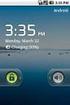 Handleiding Instellen Email Account In Microsoft Outlook 2007 Deze handleiding is op het volgende van toepassing: Vodafone Mobile Broadband Systeemvereisten: Microsoft Outlook 2007 Microsoft Windows Xp
Handleiding Instellen Email Account In Microsoft Outlook 2007 Deze handleiding is op het volgende van toepassing: Vodafone Mobile Broadband Systeemvereisten: Microsoft Outlook 2007 Microsoft Windows Xp
Snel op weg met webworxx e-mail
 pagina 1 van 23 Snel op weg met webworxx e-mail U heeft kleur bekend en gekozen voor webworxx e-mail. Met deze handleiding helpen wij u graag snel op weg bij het instellen van uw e-mailaccount. Firefox
pagina 1 van 23 Snel op weg met webworxx e-mail U heeft kleur bekend en gekozen voor webworxx e-mail. Met deze handleiding helpen wij u graag snel op weg bij het instellen van uw e-mailaccount. Firefox
MAIL VAN UW DOMEINNAAM ONTVANGEN
 MAIL VAN UW DOMEINNAAM ONTVANGEN Microsoft Outlook 2010 Laatste wijziging: 11 oktober 2012 HOUD U DE VOLGENDE GEGEVENS BIJ DE HAND: o Het betreffende mailadres en het wachtwoord van dat adres. GOED OM
MAIL VAN UW DOMEINNAAM ONTVANGEN Microsoft Outlook 2010 Laatste wijziging: 11 oktober 2012 HOUD U DE VOLGENDE GEGEVENS BIJ DE HAND: o Het betreffende mailadres en het wachtwoord van dat adres. GOED OM
Mail op Domeinnaam. Instellen in software en apparaten. Mail op domeinnaam Versie 1.9 Auteur : E.Mouws
 Mail op domeinnaam Instellen in software en apparaten Mail op domeinnaam 3-11-2016 Versie 1.9 Auteur : E.Mouws Pagina 1 Inhoudsopgave Wat is?... 3 Algemene instellingen... 3 Verschillen tussen IMAP en
Mail op domeinnaam Instellen in software en apparaten Mail op domeinnaam 3-11-2016 Versie 1.9 Auteur : E.Mouws Pagina 1 Inhoudsopgave Wat is?... 3 Algemene instellingen... 3 Verschillen tussen IMAP en
Handleiding E-mail clients
 Handleiding E-mail clients Inhoudsopgave Handleiding E-mail clients... 1 1 POP of IMAP... 2 2 Outlook... 2 2.1 Instellen Mailaccount... 2 Stap 1... 2 Stap 2... 2 Stap 3... 3 Stap 4... 3 Stap 5... 3 Stap
Handleiding E-mail clients Inhoudsopgave Handleiding E-mail clients... 1 1 POP of IMAP... 2 2 Outlook... 2 2.1 Instellen Mailaccount... 2 Stap 1... 2 Stap 2... 2 Stap 3... 3 Stap 4... 3 Stap 5... 3 Stap
Mededeling met betrekking tot het auteursrecht
 Parallels Panel Mededeling met betrekking tot het auteursrecht ISBN: Niet beschikbaar Parallels 660 SW 39 th Street Suite 205 Renton, Washington 98057 USA Telefoon: +1 (425) 282 6400 Fax: +1 (425) 282
Parallels Panel Mededeling met betrekking tot het auteursrecht ISBN: Niet beschikbaar Parallels 660 SW 39 th Street Suite 205 Renton, Washington 98057 USA Telefoon: +1 (425) 282 6400 Fax: +1 (425) 282
Aan de slag met het adres van je website. Handleiding
 Aan de slag met het e-mailadres van je website Handleiding Inhoud 03 Webmail instellen 05 Voordat je begint: benodigde gegevens 06 Waarom IMAP? 07 E-mailprogramma s 2 Webmail instellen Je hebt van ons
Aan de slag met het e-mailadres van je website Handleiding Inhoud 03 Webmail instellen 05 Voordat je begint: benodigde gegevens 06 Waarom IMAP? 07 E-mailprogramma s 2 Webmail instellen Je hebt van ons
Mail op Domeinnaam. Instellen in software en apparaten. Mail op domeinnaam 29-3-2016. Versie 1.5 Auteur : E.Mouws
 Mail op domeinnaam Instellen in software en apparaten Mail op domeinnaam 29-3-2016 Versie 1.5 Auteur : E.Mouws Pagina 1 Inhoudsopgave Wat is?... 3 Algemene instellingen... 3 Verschillen tussen IMAP en
Mail op domeinnaam Instellen in software en apparaten Mail op domeinnaam 29-3-2016 Versie 1.5 Auteur : E.Mouws Pagina 1 Inhoudsopgave Wat is?... 3 Algemene instellingen... 3 Verschillen tussen IMAP en
Mededeling met betrekking tot het auteursrecht
 Parallels Panel Mededeling met betrekking tot het auteursrecht ISBN: Niet beschikbaar Parallels 660 SW 39th Street Suite 205 Renton, Washington 98057 USA Telefoon: +1 (425) 282 6400 Fax: +1 (425) 282 6444
Parallels Panel Mededeling met betrekking tot het auteursrecht ISBN: Niet beschikbaar Parallels 660 SW 39th Street Suite 205 Renton, Washington 98057 USA Telefoon: +1 (425) 282 6400 Fax: +1 (425) 282 6444
Handleiding Controlepaneel Parallels
 Handleiding Controlepaneel Parallels Inhoudsopgave 1 Inloggen... 3 2 Domeinbeheer... 4 2.1 Beheer van domeinen die via InterNLnet geregistreerd zijn... 4 2.2 Beheer van domeinen die via een andere provider
Handleiding Controlepaneel Parallels Inhoudsopgave 1 Inloggen... 3 2 Domeinbeheer... 4 2.1 Beheer van domeinen die via InterNLnet geregistreerd zijn... 4 2.2 Beheer van domeinen die via een andere provider
E-mail instellen (POP3/IMAP)
 E-mail instellen (POP3/IMAP) Uw e-mail instellen in Microsoft Outlook Deze handleiding legt u stap voor stap uit hoe u een e-mailaccount kunt toevoegen aan Microsoft Outlook. Voor deze handleiding is gebruik
E-mail instellen (POP3/IMAP) Uw e-mail instellen in Microsoft Outlook Deze handleiding legt u stap voor stap uit hoe u een e-mailaccount kunt toevoegen aan Microsoft Outlook. Voor deze handleiding is gebruik
Inhoudsopgave. 2014 web2work Pagina 1 van 16
 Inhoudsopgave Aanmelden bij Office 365... 2 Office 365 voor het eerste gebruiken... 2 Persoonlijke instellingen Office 365... 3 Wijzigen wachtwoord... 4 Instellen voorkeurstaal... 4 Office Professional
Inhoudsopgave Aanmelden bij Office 365... 2 Office 365 voor het eerste gebruiken... 2 Persoonlijke instellingen Office 365... 3 Wijzigen wachtwoord... 4 Instellen voorkeurstaal... 4 Office Professional
Microsoft Outlook 2011 voor Mac instellen
 Microsoft Outlook 2011 voor Mac instellen Index Stap 1: Controleer of u de laatste versie heeft Stap 2: Voeg uw e-mailaccount toe Stap 3: Voer uw accountinformatie in Stap 4: Voer een naam en beschrijving
Microsoft Outlook 2011 voor Mac instellen Index Stap 1: Controleer of u de laatste versie heeft Stap 2: Voeg uw e-mailaccount toe Stap 3: Voer uw accountinformatie in Stap 4: Voer een naam en beschrijving
Snel aan de slag met Cisco Unity Connection Postvak IN Web (versie 9.x)
 Snel aan de slag Snel aan de slag met Cisco Unity Connection Postvak IN Web (versie 9.x) Cisco Unity Connection Postvak IN Web (versie 9.x) 2 Cisco Unity Connection Postvak IN Web 2 Opties in Postvak IN
Snel aan de slag Snel aan de slag met Cisco Unity Connection Postvak IN Web (versie 9.x) Cisco Unity Connection Postvak IN Web (versie 9.x) 2 Cisco Unity Connection Postvak IN Web 2 Opties in Postvak IN
Handleiding account instellen in Outlook 2016
 Handleiding E-mailaccount instellen in Outlook 2016 Deze handleiding beschrijft de stappen die u dient te nemen om een e-mailaccount in te stellen in Outlook 2016. In deze handleiding dient u de opties
Handleiding E-mailaccount instellen in Outlook 2016 Deze handleiding beschrijft de stappen die u dient te nemen om een e-mailaccount in te stellen in Outlook 2016. In deze handleiding dient u de opties
MAIL VAN UW DOMEINNAAM ONTVANGEN
 MAIL VAN UW DOMEINNAAM ONTVANGEN Microsoft Outlook 2007 Laatste wijziging: 11 oktober 2012 HOUD DE VOLGENDE GEGEVENS BIJ DE HAND o Het betreffende mailadres o Het wachtwoord van dat adres GOED OM TE WETEN
MAIL VAN UW DOMEINNAAM ONTVANGEN Microsoft Outlook 2007 Laatste wijziging: 11 oktober 2012 HOUD DE VOLGENDE GEGEVENS BIJ DE HAND o Het betreffende mailadres o Het wachtwoord van dat adres GOED OM TE WETEN
Handleiding account instellen in Outlook 2013
 Handleiding E-mailaccount instellen in Outlook 2013 Deze handleiding beschrijft de stappen die u dient te nemen om een e-mailaccount in te stellen in Outlook 2013. In deze handleiding dient u de opties
Handleiding E-mailaccount instellen in Outlook 2013 Deze handleiding beschrijft de stappen die u dient te nemen om een e-mailaccount in te stellen in Outlook 2013. In deze handleiding dient u de opties
Hoe stel ik Mail op Apple Mac OSX in?
 Hoe stel ik Mail op Apple Mac OSX in? Dit artikel legt uit hoe je een nieuw e-mailaccount aanmaakt in Mac Mail, hoe je wijzigingen aanbrengt in je e-mailaccount en wat een mogelijk probleem kan veroorzaken
Hoe stel ik Mail op Apple Mac OSX in? Dit artikel legt uit hoe je een nieuw e-mailaccount aanmaakt in Mac Mail, hoe je wijzigingen aanbrengt in je e-mailaccount en wat een mogelijk probleem kan veroorzaken
e-mail Welk programma gebruikt u voor het verzenden en ontvangen van uw e-mailberichten?
 Sunshine IT Postadres Sunshine IT De Koolmees 8 7671 VP VRIEZENVEEN Via onze website Pagina Contact E-mail (meestal binnen 24 uur antwoord) info@sunshine-it.nl Telefoon (liefst alleen indien dringend)
Sunshine IT Postadres Sunshine IT De Koolmees 8 7671 VP VRIEZENVEEN Via onze website Pagina Contact E-mail (meestal binnen 24 uur antwoord) info@sunshine-it.nl Telefoon (liefst alleen indien dringend)
Handleiding Controlepaneel Parallels
 Handleiding Controlepaneel Parallels Inhoudsopgave 1 Inloggen... 3 2 Domeinbeheer... 4 2.1 Beheer van domeinen die via InterNLnet geregistreerd zijn... 4 2.2 Beheer van domeinen die via een andere provider
Handleiding Controlepaneel Parallels Inhoudsopgave 1 Inloggen... 3 2 Domeinbeheer... 4 2.1 Beheer van domeinen die via InterNLnet geregistreerd zijn... 4 2.2 Beheer van domeinen die via een andere provider
cbox UW BESTANDEN GAAN MOBIEL! WEBINTERFACE GEBRUIKERSHANDLEIDING
 cbox UW BESTANDEN GAAN MOBIEL! WEBINTERFACE GEBRUIKERSHANDLEIDING BV Inleiding cbox is een applicatie die u eenvoudig op uw computer kunt installeren. Na installatie wordt in de bestandsstructuur van uw
cbox UW BESTANDEN GAAN MOBIEL! WEBINTERFACE GEBRUIKERSHANDLEIDING BV Inleiding cbox is een applicatie die u eenvoudig op uw computer kunt installeren. Na installatie wordt in de bestandsstructuur van uw
Vul eerst uw naam en e-mailadres in.
 Outlook instellen voor een IMAP e-mail service. Vraag: mijn email-account wordt opgeheven en ik wil alle mail die nu nog op studentenmail staat bewaren. Hoe doe ik dat? U kunt alle mail downloaden op een
Outlook instellen voor een IMAP e-mail service. Vraag: mijn email-account wordt opgeheven en ik wil alle mail die nu nog op studentenmail staat bewaren. Hoe doe ik dat? U kunt alle mail downloaden op een
Handleiding instellen account in Microsoft Outlook 2010
 Handleiding instellen e-mailaccount in Microsoft Outlook 2010 Deze handleiding beschrijft de stappen die u dient te nemen om uw e-mailaccount in te stellen in uw Microsoft Outlook 2010. Inhoud E-mailaccount
Handleiding instellen e-mailaccount in Microsoft Outlook 2010 Deze handleiding beschrijft de stappen die u dient te nemen om uw e-mailaccount in te stellen in uw Microsoft Outlook 2010. Inhoud E-mailaccount
Handleiding Zakelijk Exchange Online. Versie maart 2014
 Handleiding Zakelijk Exchange Online Versie maart 2014 Inhoudsopgave Hoofdstuk 1. Inleiding 3 Hoofdstuk 2. Installatie 4 2.1 Inloggen in Zelfservice Cloud 4 2.2 Abonnement selecteren 4 2.3 Eerste gebruiker
Handleiding Zakelijk Exchange Online Versie maart 2014 Inhoudsopgave Hoofdstuk 1. Inleiding 3 Hoofdstuk 2. Installatie 4 2.1 Inloggen in Zelfservice Cloud 4 2.2 Abonnement selecteren 4 2.3 Eerste gebruiker
Parallels Plesk Panel
 Parallels Plesk Panel Mededeling met betrekking tot het auteursrecht ISBN: Niet beschikbaar Parallels 660 SW 39 th Street Suite 205 Renton, Washington 98057 USA Telefoon: +1 (425) 282 6400 Fax: +1 (425)
Parallels Plesk Panel Mededeling met betrekking tot het auteursrecht ISBN: Niet beschikbaar Parallels 660 SW 39 th Street Suite 205 Renton, Washington 98057 USA Telefoon: +1 (425) 282 6400 Fax: +1 (425)
Handleiding Windows Vista Mail en Vodafone E-mail
 Handleiding Windows Vista Mail en Vodafone E-mail Deze handleiding is op het volgende van toepassing: Vodafone Mobile Broadband Systeemvereisten: Windows Vista Mail Microsoft Windows Vista My Vodafone
Handleiding Windows Vista Mail en Vodafone E-mail Deze handleiding is op het volgende van toepassing: Vodafone Mobile Broadband Systeemvereisten: Windows Vista Mail Microsoft Windows Vista My Vodafone
INHOUD 1. Instructie instellen e-mailaccounts... 1. 2. Uitgangspunten... 1. 3. Beveiliging persoonlijke gegevens... 1
 INHOUD 1. Instructie instellen e-mailaccounts... 1 2. Uitgangspunten... 1 3. Beveiliging persoonlijke gegevens... 1 4. Stappenplan... 2 a. Open Microsoft Outlook... 2 b. Instellen POP mailbox... 5 c. Instellen
INHOUD 1. Instructie instellen e-mailaccounts... 1 2. Uitgangspunten... 1 3. Beveiliging persoonlijke gegevens... 1 4. Stappenplan... 2 a. Open Microsoft Outlook... 2 b. Instellen POP mailbox... 5 c. Instellen
ZN GERRIT@Mail Handleiding ISPconfig voor klanten
 ZN GERRIT@Mail Handleiding ISPconfig voor klanten Informatiedomein: ZN GERRIT@Mail Handleiding ISPconfig voor klanten Status: Productie Versie: v01.00 Publicatie datum: 11-9-2014 Auteur: Paul Scheper Wijziging
ZN GERRIT@Mail Handleiding ISPconfig voor klanten Informatiedomein: ZN GERRIT@Mail Handleiding ISPconfig voor klanten Status: Productie Versie: v01.00 Publicatie datum: 11-9-2014 Auteur: Paul Scheper Wijziging
Handleiding Instellen Email Account In Mozilla Thunderbird
 Handleiding Instellen Email Account In Mozilla Thunderbird Deze handleiding is op het volgende van toepassing: Vodafone Mobile Broadband Systeemvereisten: Mozilla Thunderbird Microsoft Windows Xp / Vista
Handleiding Instellen Email Account In Mozilla Thunderbird Deze handleiding is op het volgende van toepassing: Vodafone Mobile Broadband Systeemvereisten: Mozilla Thunderbird Microsoft Windows Xp / Vista
Hosting. Aan de slag. WeFact B.V. Kuiper 7a 5521 DG Eersel Nederland. w: www.wefact.nl e: helpdesk@wefact.nl
 Hosting Aan de slag WeFact B.V. Kuiper 7a 5521 DG Eersel Nederland w: www.wefact.nl e: helpdesk@wefact.nl 1. Installatie WeFact Hosting installeren In ons e-mail bericht heeft u inloggegevens ontvangen
Hosting Aan de slag WeFact B.V. Kuiper 7a 5521 DG Eersel Nederland w: www.wefact.nl e: helpdesk@wefact.nl 1. Installatie WeFact Hosting installeren In ons e-mail bericht heeft u inloggegevens ontvangen
Handleiding KPN Secure Mail
 Handleiding KPN Secure Mail Uw e-mailprogramma instellen Heeft u na het lezen van deze handleiding nog vragen? Neem dan contact op met de telefonische helpdesk van E- Zorg op 020 430 90 33 of per email
Handleiding KPN Secure Mail Uw e-mailprogramma instellen Heeft u na het lezen van deze handleiding nog vragen? Neem dan contact op met de telefonische helpdesk van E- Zorg op 020 430 90 33 of per email
Getting started guide
 Getting started guide Getting started Guide Gefeliciteerd met uw hosting bij echristenen. Wij zijn blij u te mogen verwelkomen als klant. Deze Getting started Guide helpt u op weg bij het hosten van uw
Getting started guide Getting started Guide Gefeliciteerd met uw hosting bij echristenen. Wij zijn blij u te mogen verwelkomen als klant. Deze Getting started Guide helpt u op weg bij het hosten van uw
Installatiehandleiding Office 365 Exchange Online. Microsoft Outlook 2007, 2010, 2013, Mac OS X Mail, Android, ios, BlackBerry
 Installatiehandleiding Office 365 Exchange Online Microsoft Outlook 2007, 2010, 2013, Mac OS X Mail, Android, ios, BlackBerry Netvibes B.V. versie 1.0 E- mail: support@netvibes.nl Telefoon: +31 (0)20-205
Installatiehandleiding Office 365 Exchange Online Microsoft Outlook 2007, 2010, 2013, Mac OS X Mail, Android, ios, BlackBerry Netvibes B.V. versie 1.0 E- mail: support@netvibes.nl Telefoon: +31 (0)20-205
HANDLEIDING SMTP DIENST BEDRIJVENWEB NEDERLAND B.V.
 HANDLEIDING SMTP DIENST BEDRIJVENWEB NEDERLAND B.V. Uitgave : 1.0 KORTE OMSCHRIJVING In dit document wordt beschreven hoe u gebruik kunt maken van de SMTP dienst van Bedrijvenweb Nederland B.V. om e-mail
HANDLEIDING SMTP DIENST BEDRIJVENWEB NEDERLAND B.V. Uitgave : 1.0 KORTE OMSCHRIJVING In dit document wordt beschreven hoe u gebruik kunt maken van de SMTP dienst van Bedrijvenweb Nederland B.V. om e-mail
Handleiding Outlook 2003 instellen
 Handleiding Outlook 2003 instellen Deze handleiding beschrijft hoe u Microsoft Outlook 2003 in kunt stellen voor uw Denit e-mailaccount. E-mailaccount instellen... 2 Berichten achterlaten op de server...
Handleiding Outlook 2003 instellen Deze handleiding beschrijft hoe u Microsoft Outlook 2003 in kunt stellen voor uw Denit e-mailaccount. E-mailaccount instellen... 2 Berichten achterlaten op de server...
E-mail instellen in Outlook 2010
 E-mail instellen in Outlook 2010 Benodigde gegevens Je kunt aan de slag met het instellen van je e-mailprogramma zodra je een e-mailadres hebt aangemaakt. Voor het instellen van je e-mailprogramma heb
E-mail instellen in Outlook 2010 Benodigde gegevens Je kunt aan de slag met het instellen van je e-mailprogramma zodra je een e-mailadres hebt aangemaakt. Voor het instellen van je e-mailprogramma heb
Qlik Sense Cloud. Qlik Sense 2.0.2 Copyright 1993-2015 QlikTech International AB. Alle rechten voorbehouden.
 Qlik Sense Cloud Qlik Sense 2.0.2 Copyright 1993-2015 QlikTech International AB. Alle rechten voorbehouden. Copyright 1993-2015 QlikTech International AB. Alle rechten voorbehouden. Qlik, QlikTech, Qlik
Qlik Sense Cloud Qlik Sense 2.0.2 Copyright 1993-2015 QlikTech International AB. Alle rechten voorbehouden. Copyright 1993-2015 QlikTech International AB. Alle rechten voorbehouden. Qlik, QlikTech, Qlik
Instructies Eudora OSE Pagina 1
 Instructies Eudora OSE Pagina 1 Instructies Eudora OSE Deze handleiding gaat er vanuit dat u al een e-mail account geconfigureerd heeft in Eudora OSE en we laten zien hoe u de SMTP server kunt wijzigen
Instructies Eudora OSE Pagina 1 Instructies Eudora OSE Deze handleiding gaat er vanuit dat u al een e-mail account geconfigureerd heeft in Eudora OSE en we laten zien hoe u de SMTP server kunt wijzigen
HANDLEIDING E-mail ophalen in Outlook Express 6. HANDLEIDING E-mail ophalen in Outlook Express 6 STAP 3
 Met behulp van deze handleiding kunt u Outlook Express configureren voor het ophalen van uw e-mail met behulp van POP en het verzenden via SMTP. STAP 3 STAP 1 Open het programma Outlook Express. Klik in
Met behulp van deze handleiding kunt u Outlook Express configureren voor het ophalen van uw e-mail met behulp van POP en het verzenden via SMTP. STAP 3 STAP 1 Open het programma Outlook Express. Klik in
Instellen op Outlook. Stappenplan
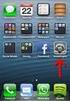 Instellen op Outlook Deze instellingen zijn getest met de Outlook-versie van Microsoft Office Standaard 2013. Als je beschikt over een andere versie kunnen sommige schermafbeeldingen er anders uitzien.
Instellen op Outlook Deze instellingen zijn getest met de Outlook-versie van Microsoft Office Standaard 2013. Als je beschikt over een andere versie kunnen sommige schermafbeeldingen er anders uitzien.
ZN GERRIT@Mail - Handleiding Instellen Microsoft Outlook 2010
 ZN GERRIT@Mail - Handleiding Instellen Microsoft Outlook 2010 Informatiedomein: ZN GERRIT@Mail - Handleiding Instellen Microsoft Outlook 2010 Status: Productie Versie: v02.00 Publicatie datum: 9-12-2015
ZN GERRIT@Mail - Handleiding Instellen Microsoft Outlook 2010 Informatiedomein: ZN GERRIT@Mail - Handleiding Instellen Microsoft Outlook 2010 Status: Productie Versie: v02.00 Publicatie datum: 9-12-2015
1. In de menubalk gaat u naar het menu 'Extra' en dan 'Accounts'.
 Windows Mail is het mail programma in Windows Vista & windows 7. In Windows XP noemt men het outlook Express. Hoe stelt u Windows mail in? In deze handleiding word u stap voor stap uitgelegd hoe u Windows
Windows Mail is het mail programma in Windows Vista & windows 7. In Windows XP noemt men het outlook Express. Hoe stelt u Windows mail in? In deze handleiding word u stap voor stap uitgelegd hoe u Windows
Beschrijving webmail Enterprise Hosting
 Beschrijving webmail Enterprise Hosting In dit document is beschreven hoe e-mail accounts te beheren zijn via Enterprise Hosting webmail. Webmail is een manier om gebruik te maken van e-mail functionaliteit
Beschrijving webmail Enterprise Hosting In dit document is beschreven hoe e-mail accounts te beheren zijn via Enterprise Hosting webmail. Webmail is een manier om gebruik te maken van e-mail functionaliteit
Handleiding Reseller Controle Paneel
 Handleiding Reseller Controle Paneel Inloggen Om in te loggen in het Controle Paneel kunt u de gebruikersnaam en wachtwoord gebruiken welke u van ons heeft ontvangen. Nieuw is dat u ook met uw social media
Handleiding Reseller Controle Paneel Inloggen Om in te loggen in het Controle Paneel kunt u de gebruikersnaam en wachtwoord gebruiken welke u van ons heeft ontvangen. Nieuw is dat u ook met uw social media
E-mail instellen (POP3/IMAP) Uw e-mail instellen in ios 8
 E-mail instellen (POP3/IMAP) Uw e-mail instellen in ios 8 Deze handleiding legt u stap voor stap uit hoe u een e-mailaccount kunt instellen op uw iphone of ipad. Voor deze handleiding is gebruik gemaakt
E-mail instellen (POP3/IMAP) Uw e-mail instellen in ios 8 Deze handleiding legt u stap voor stap uit hoe u een e-mailaccount kunt instellen op uw iphone of ipad. Voor deze handleiding is gebruik gemaakt
Office 365 gebruiken op uw iphone of ipad
 Office 365 gebruiken op uw iphone of ipad Snelstartgids E-mail controleren U kunt uw iphone of ipad instellen voor het versturen en ontvangen van e-mail van uw Office 365-account. Altijd toegang tot uw
Office 365 gebruiken op uw iphone of ipad Snelstartgids E-mail controleren U kunt uw iphone of ipad instellen voor het versturen en ontvangen van e-mail van uw Office 365-account. Altijd toegang tot uw
Datum 15 juni 2006 Versie 1.0.6. Exchange Online. Handleiding voor gebruiker Release 1.0
 Datum 1.0.6 Exchange Online Handleiding voor gebruiker Release 1.0 1.0.6 Inhoudsopgave 1 Instellingen e-mail clients 2 1.1 Gebruik via Outlook 2003 2 1.2 Gebruik via ActiveSync 15 1.3 Gebruik via andere
Datum 1.0.6 Exchange Online Handleiding voor gebruiker Release 1.0 1.0.6 Inhoudsopgave 1 Instellingen e-mail clients 2 1.1 Gebruik via Outlook 2003 2 1.2 Gebruik via ActiveSync 15 1.3 Gebruik via andere
Versie: 2.2 Outlook 2010 Datum:
 Versie: 2.2 Outlook 2010 Datum: 15-12-2016 Een functionele mailbox dient om vanuit een afdeling of functie mail te verzenden en te ontvangen. Via een functioneel mailadres kunnen collega s van de afdeling
Versie: 2.2 Outlook 2010 Datum: 15-12-2016 Een functionele mailbox dient om vanuit een afdeling of functie mail te verzenden en te ontvangen. Via een functioneel mailadres kunnen collega s van de afdeling
Handleiding ZorgMail Secure e-mail - Outlook
 Handleiding ZorgMail Secure e-mail - Outlook 2014 ENOVATION B.V. Alle rechten voorbehouden. Niets uit deze uitgave mag worden openbaar gemaakt of verveelvoudigd, opgeslagen in een data verwerkend systeem
Handleiding ZorgMail Secure e-mail - Outlook 2014 ENOVATION B.V. Alle rechten voorbehouden. Niets uit deze uitgave mag worden openbaar gemaakt of verveelvoudigd, opgeslagen in een data verwerkend systeem
Handleiding Exchange Online-upgrade Versie december 2014
 Handleiding Exchange Online-upgrade Versie december 2014 Inhoudsopgave Hoofdstuk 1. Inleiding 3 1.1 Mijn Bedrijf Online 3 Hoofdstuk 2. Installatie 4 2.1 Aanpassen van Outlook op uw computer 4 2.1.1 E-mailbox
Handleiding Exchange Online-upgrade Versie december 2014 Inhoudsopgave Hoofdstuk 1. Inleiding 3 1.1 Mijn Bedrijf Online 3 Hoofdstuk 2. Installatie 4 2.1 Aanpassen van Outlook op uw computer 4 2.1.1 E-mailbox
Handleiding E-mail Macintosh OSX 10.5 december 09
 Vrije Universiteit Amsterdam Universitair Centrum IT Handleiding E-mail Macintosh OSX 10.5 december 09 In dit document staat beschreven hoe de Macintosh OSX 10.5-applicatie moet worden geconfigureerd voor
Vrije Universiteit Amsterdam Universitair Centrum IT Handleiding E-mail Macintosh OSX 10.5 december 09 In dit document staat beschreven hoe de Macintosh OSX 10.5-applicatie moet worden geconfigureerd voor
HANDLEIDING NEXT CONTROL PANEL
 HANDLEIDING NEXT CONTROL PANEL Versie 2.02 03/2016 info@interaxis.be www.interaxis.be Inhoudstabel Voorwoord... 2 next Control Panel: beheer uw internet omgeving... 3 1. Inloggen op het next Control Panel...
HANDLEIDING NEXT CONTROL PANEL Versie 2.02 03/2016 info@interaxis.be www.interaxis.be Inhoudstabel Voorwoord... 2 next Control Panel: beheer uw internet omgeving... 3 1. Inloggen op het next Control Panel...
Bitrix Site Manager gebruikershandleiding BureauZuid
 Bitrix Site Manager gebruikershandleiding BureauZuid Introductie Deze gebruikershandleiding geeft gedetailleerde basisinformatie over hoe te werken met Bitrix Site Manager. Deze handleiding is bedoeld
Bitrix Site Manager gebruikershandleiding BureauZuid Introductie Deze gebruikershandleiding geeft gedetailleerde basisinformatie over hoe te werken met Bitrix Site Manager. Deze handleiding is bedoeld
Mededeling met betrekking tot het auteursrecht
 Parallels Panel Mededeling met betrekking tot het auteursrecht ISBN: Niet beschikbaar Parallels 660 SW 39th Street Suite 205 Renton, Washington 98057 USA Telefoon: +1 (425) 282 6400 Fax: +1 (425) 282 6444
Parallels Panel Mededeling met betrekking tot het auteursrecht ISBN: Niet beschikbaar Parallels 660 SW 39th Street Suite 205 Renton, Washington 98057 USA Telefoon: +1 (425) 282 6400 Fax: +1 (425) 282 6444
In dit artikel zullen we u uitleggen hoe u uw e-mail in moet stellen in Microsoft Outlook (2013).
 Auteur: Evert Jan Steenvoorden Datum: 23-12-2014 E-mail instellen in Outlook (2013) In dit artikel zullen we u uitleggen hoe u uw e-mail in moet stellen in Microsoft Outlook (2013). Stap 1 Configuratiescherm
Auteur: Evert Jan Steenvoorden Datum: 23-12-2014 E-mail instellen in Outlook (2013) In dit artikel zullen we u uitleggen hoe u uw e-mail in moet stellen in Microsoft Outlook (2013). Stap 1 Configuratiescherm
KeistadWeb.nl gebruikershandleidingen: Mozilla Thunderbird 1.0 NL (Windows versie) instellen voor gebruik met uw KeistadWeb.
 KeistadWeb.nl gebruikershandleidingen: Mozilla Thunderbird 1.0 NL (Windows versie) instellen voor gebruik met uw KeistadWeb.nl email account Revisie: 07-04-2010 Inhoudsopgave: 1. Voorwoord 2. Mozilla Thunderbird
KeistadWeb.nl gebruikershandleidingen: Mozilla Thunderbird 1.0 NL (Windows versie) instellen voor gebruik met uw KeistadWeb.nl email account Revisie: 07-04-2010 Inhoudsopgave: 1. Voorwoord 2. Mozilla Thunderbird
Je email-programma configureren
 Email configureren 1 Je email-programma configureren Om de tweede belangrijke functie van het Internet te kunnen gebruiken moeten we onze email configureren. Er zijn ook hier verschillende programma s
Email configureren 1 Je email-programma configureren Om de tweede belangrijke functie van het Internet te kunnen gebruiken moeten we onze email configureren. Er zijn ook hier verschillende programma s
Handleiding . Versie 1.1 december 2017
 Handleiding e-mail Versie 1.1 december 2017 Versie 1.1. januari 2019 In deze handleiding alles over het instellen van jouw email bij ZazouTotaal In deze handleiding alles over het instellen van jouw email
Handleiding e-mail Versie 1.1 december 2017 Versie 1.1. januari 2019 In deze handleiding alles over het instellen van jouw email bij ZazouTotaal In deze handleiding alles over het instellen van jouw email
Parallels Plesk Panel
 Parallels Plesk Panel Mededeling met betrekking tot het auteursrecht ISBN: Niet beschikbaar Parallels 660 SW 39 th Street Suite 205 Renton, Washington 98057 USA Telefoon: +1 (425) 282 6400 Fax: +1 (425)
Parallels Plesk Panel Mededeling met betrekking tot het auteursrecht ISBN: Niet beschikbaar Parallels 660 SW 39 th Street Suite 205 Renton, Washington 98057 USA Telefoon: +1 (425) 282 6400 Fax: +1 (425)
. Deze handleiding wordt aangeboden door: WEB-Direct Internetdiensten Domein-Direct.nl
 E-MAIL Aanmaken/wijzigen E-mailaccount en E-mail installeren voor Windows en Mac Deze handleiding wordt aangeboden door: WEB-Direct Internetdiensten Domein-Direct.nl INHOUDSOPGAVE Accountgegevens E-mail...
E-MAIL Aanmaken/wijzigen E-mailaccount en E-mail installeren voor Windows en Mac Deze handleiding wordt aangeboden door: WEB-Direct Internetdiensten Domein-Direct.nl INHOUDSOPGAVE Accountgegevens E-mail...
Introductie Werken met Office 365
 Introductie Werken met Office 365 Een introductie voor gebruikers Inhoud Inleiding... 4 Aanmelden bij Office 365... 4 Werken met Office 365 Outlook... 5 Werken met Outlook 2007/2010... 5 Werken met de
Introductie Werken met Office 365 Een introductie voor gebruikers Inhoud Inleiding... 4 Aanmelden bij Office 365... 4 Werken met Office 365 Outlook... 5 Werken met Outlook 2007/2010... 5 Werken met de
Office 365 gebruiken en beheren
 Office 365 gebruiken en beheren Inhoud 1. Office 365 gebruiken... 3 Stap 1 Persoonlijke instellingen wijzigen... 4 Stap 2 Aan de slag met Office 365... 4 Stap 3 Werken met Office 365... 6 1. Beheren van
Office 365 gebruiken en beheren Inhoud 1. Office 365 gebruiken... 3 Stap 1 Persoonlijke instellingen wijzigen... 4 Stap 2 Aan de slag met Office 365... 4 Stap 3 Werken met Office 365... 6 1. Beheren van
Zakelijk Exchange Online
 Zakelijk Exchange Online Installatie handleiding Versie 1.0 1 Inhoudsopgave 1 Inleiding... 3 2 Licenties selecteren en gebruikers aanmaken... 4 Stap 1 Inloggen in Zelfservice ICT-diensten... 4 Stap 2 Abonnement
Zakelijk Exchange Online Installatie handleiding Versie 1.0 1 Inhoudsopgave 1 Inleiding... 3 2 Licenties selecteren en gebruikers aanmaken... 4 Stap 1 Inloggen in Zelfservice ICT-diensten... 4 Stap 2 Abonnement
Handleiding. Installatie / Configuratie E-mail
 Handleiding Installatie / Configuratie E-mail Heeft u na het lezen van deze handleiding nog vragen? Neem dan contact op met onze telefonische helpdesk op 020 430 90 33 of per email op helpdesk@ezorg.nl.
Handleiding Installatie / Configuratie E-mail Heeft u na het lezen van deze handleiding nog vragen? Neem dan contact op met onze telefonische helpdesk op 020 430 90 33 of per email op helpdesk@ezorg.nl.
ZorgMail Secure e-mail
 ZorgMail Secure e-mail 2014 ENOVATION B.V. Alle rechten voorbehouden. Niets uit deze uitgave mag worden openbaar gemaakt of verveelvoudigd, opgeslagen in een data verwerkend systeem of uitgezonden in enige
ZorgMail Secure e-mail 2014 ENOVATION B.V. Alle rechten voorbehouden. Niets uit deze uitgave mag worden openbaar gemaakt of verveelvoudigd, opgeslagen in een data verwerkend systeem of uitgezonden in enige
Mail op Domeinnaam. Instellen in software en apparaten. Mail op domeinnaam Versie 2.1 Auteur : E.Mouws
 Mail op domeinnaam Instellen in software en apparaten Mail op domeinnaam 30-09-2017 Versie 2.1 Auteur : E.Mouws Pagina 1 Inhoudsopgave Wat is?... 3 Algemene instellingen... 3 Verschillen tussen IMAP en
Mail op domeinnaam Instellen in software en apparaten Mail op domeinnaam 30-09-2017 Versie 2.1 Auteur : E.Mouws Pagina 1 Inhoudsopgave Wat is?... 3 Algemene instellingen... 3 Verschillen tussen IMAP en
Introductiehandleiding Webmail Dussense Boys
 Introductiehandleiding Webmail Dussense Boys Versie: 1.0 Naam: E-mail: H.A.P.P. Ribbers e.ribbers@dussenseboys.nl Inhoudsopgave Inleiding... 3 Account... 3 Inloggen met uw gebruikersaccount... 4 Introductie
Introductiehandleiding Webmail Dussense Boys Versie: 1.0 Naam: E-mail: H.A.P.P. Ribbers e.ribbers@dussenseboys.nl Inhoudsopgave Inleiding... 3 Account... 3 Inloggen met uw gebruikersaccount... 4 Introductie
Handleiding Outlook 2007 instellen
 Handleiding Outlook 2007 instellen Deze handleiding beschrijft de stappen hoe u uw Denit e-mailaccount kunt instellen binnen Microsoft Outlook 2007. Inhoud E-mailaccount Instellen... 2 Berichten op de
Handleiding Outlook 2007 instellen Deze handleiding beschrijft de stappen hoe u uw Denit e-mailaccount kunt instellen binnen Microsoft Outlook 2007. Inhoud E-mailaccount Instellen... 2 Berichten op de
Introductie Algemene instellingen POP3, SMTP, IMAP, wat is het, en wat is aan te raden voor u? Standaard of Secure?...
 Introductie In deze handleiding leggen we uit hoe u het beste uit uw e-mail kunt halen met QSIT. Iedereen kan met de duidelijke voorbeelden zijn of haar e-mail op de juiste wijze instellen. De belangrijkste
Introductie In deze handleiding leggen we uit hoe u het beste uit uw e-mail kunt halen met QSIT. Iedereen kan met de duidelijke voorbeelden zijn of haar e-mail op de juiste wijze instellen. De belangrijkste
Om een e-mailaccount in te kunnen stellen, heeft u de volgende gegevens nodig: e-mailadres wachtwoord van het e-mailadres
 Om een e-mailaccount in te kunnen stellen, heeft u de volgende gegevens nodig: e-mailadres wachtwoord van het e-mailadres Mozilla Thunderbird is waarschijnlijk het meest gebruikte alternatief voor de e-mailproducten
Om een e-mailaccount in te kunnen stellen, heeft u de volgende gegevens nodig: e-mailadres wachtwoord van het e-mailadres Mozilla Thunderbird is waarschijnlijk het meest gebruikte alternatief voor de e-mailproducten
Apple Mail e-mailaccount instellen
 instellen Introductie Deze handleiding is geschreven voor Apple Mail versie 3.6 (935/935.3), oudere versies werken grotendeels hetzelfde. Alvorens u een e-mailaccount gaat toevoegen dient u over een aantal
instellen Introductie Deze handleiding is geschreven voor Apple Mail versie 3.6 (935/935.3), oudere versies werken grotendeels hetzelfde. Alvorens u een e-mailaccount gaat toevoegen dient u over een aantal
Handleiding RealHosting Controle Paneel
 Handleiding RealHosting Controle Paneel Inloggen. Om in te loggen in het Controle Paneel kunt u de gebruikersnaam en wachtwoord gebruiken welke u van ons heeft ontvangen. Nieuw is dat u ook met uw social
Handleiding RealHosting Controle Paneel Inloggen. Om in te loggen in het Controle Paneel kunt u de gebruikersnaam en wachtwoord gebruiken welke u van ons heeft ontvangen. Nieuw is dat u ook met uw social
Snel aan de slag met Novell Vibe Mobile
 Snel aan de slag met Novell Vibe Mobile Maart 2015 Aan de slag Mobiele toegang tot de Novell Vibe-site kan door uw Vibe-beheerder worden gedeactiveerd. Raadpleeg uw Vibe-beheerder als u geen toegang kunt
Snel aan de slag met Novell Vibe Mobile Maart 2015 Aan de slag Mobiele toegang tot de Novell Vibe-site kan door uw Vibe-beheerder worden gedeactiveerd. Raadpleeg uw Vibe-beheerder als u geen toegang kunt
Email instellen. Copyright Starteenwinkel.nl
 Email instellen Copyright Starteenwinkel.nl Instaleer een e-mail account in Mac Mail Voordat je aan de slag gaat met deze handleiding, ga eerst na of je het volgende in orde hebt gemaakt: Je hebt een email
Email instellen Copyright Starteenwinkel.nl Instaleer een e-mail account in Mac Mail Voordat je aan de slag gaat met deze handleiding, ga eerst na of je het volgende in orde hebt gemaakt: Je hebt een email
Mywebshop Email configuratie. Versie 1.0 Februari 2010. Copyright 2010 Wikit BVBA, alle rechten voorbehouden
 Mywebshop Email configuratie Copyright 2010 Wikit BVBA, alle rechten voorbehouden Deze handleiding mag gebruikt worden om met behulp van de mywebshop.net infrastructuur een webwinkel/website te bouwen.
Mywebshop Email configuratie Copyright 2010 Wikit BVBA, alle rechten voorbehouden Deze handleiding mag gebruikt worden om met behulp van de mywebshop.net infrastructuur een webwinkel/website te bouwen.
Beheerdershandleiding. Versie: 1.0.3
 Beheerdershandleiding Versie: 1.0.3 Inhoudsopgave 1 Inleiding 2 Uw site uploaden met ftp 3 Mail beheer 3.1 Beheren van mail namen 3.2 Aanzetten mail services 3.3 Mail redirect 3.4 Mail groepen 3.5 Beheer
Beheerdershandleiding Versie: 1.0.3 Inhoudsopgave 1 Inleiding 2 Uw site uploaden met ftp 3 Mail beheer 3.1 Beheren van mail namen 3.2 Aanzetten mail services 3.3 Mail redirect 3.4 Mail groepen 3.5 Beheer
cbox UW BESTANDEN GAAN MOBIEL! VOOR LAPTOPS EN DESKTOPS MET WINDOWS PRO GEBRUIKERSHANDLEIDING
 cbox UW BESTANDEN GAAN MOBIEL! VOOR LAPTOPS EN DESKTOPS MET WINDOWS PRO GEBRUIKERSHANDLEIDING Inleiding cbox is een applicatie die u eenvoudig op uw computer kunt installeren. Na installatie wordt in de
cbox UW BESTANDEN GAAN MOBIEL! VOOR LAPTOPS EN DESKTOPS MET WINDOWS PRO GEBRUIKERSHANDLEIDING Inleiding cbox is een applicatie die u eenvoudig op uw computer kunt installeren. Na installatie wordt in de
Office 365 gebruiken op uw Windows Phone
 Office 365 gebruiken op uw Windows Phone Snelstartgids E-mail controleren U kunt uw Windows Phone instellen voor het versturen en ontvangen van e-mail van uw Office 365-account. Altijd toegang tot uw agenda,
Office 365 gebruiken op uw Windows Phone Snelstartgids E-mail controleren U kunt uw Windows Phone instellen voor het versturen en ontvangen van e-mail van uw Office 365-account. Altijd toegang tot uw agenda,
Handleiding AndoMail met Zarafa
 Handleiding AndoMail met Zarafa Inhoud AndoLan - Zarafa Webmail (e-mail)...3 1 Webmail met AndoMail...3 1.2 Nieuwe e-mail versturen...4 1.3 Een bijlage toevoegen...6 2 Een e-mailadres opzoeken / adresboek...7
Handleiding AndoMail met Zarafa Inhoud AndoLan - Zarafa Webmail (e-mail)...3 1 Webmail met AndoMail...3 1.2 Nieuwe e-mail versturen...4 1.3 Een bijlage toevoegen...6 2 Een e-mailadres opzoeken / adresboek...7
Zakelijk Exchange Online Kiosk/Lite Handleiding voor Exchange Online op het Office 365 platform
 Zakelijk Exchange Online Kiosk/Lite Handleiding voor Exchange Online op het Office 365 platform V ersie 1.1 1 I nho udso pg av e 1 Inleiding... 3 2 Zakelijk Exchange Online gebruiken... 4 2.1 Webmail gebruiken...
Zakelijk Exchange Online Kiosk/Lite Handleiding voor Exchange Online op het Office 365 platform V ersie 1.1 1 I nho udso pg av e 1 Inleiding... 3 2 Zakelijk Exchange Online gebruiken... 4 2.1 Webmail gebruiken...
Handleiding Office 365 IN EEN NOTENDOP ALLES OVER OFFICE 365 CARLO KONIJN CHI COMPUTERS HEERHUGOWAARD
 2014 Handleiding Office 365 IN EEN NOTENDOP ALLES OVER OFFICE 365 CARLO KONIJN CHI COMPUTERS HEERHUGOWAARD Inhoud Inleiding... 2 Aanmelden bij office 365 via het portaal.... 2 Het portaal en gebruikers:...
2014 Handleiding Office 365 IN EEN NOTENDOP ALLES OVER OFFICE 365 CARLO KONIJN CHI COMPUTERS HEERHUGOWAARD Inhoud Inleiding... 2 Aanmelden bij office 365 via het portaal.... 2 Het portaal en gebruikers:...
Web Presence Builder. Inhoud
 Web Presence Builder Inhoud Inhoud... 1 Wat is Web Presence Builder?... 2 Het categoriescherm... 2 De eerste stappen naar een eigen website... 3 Onderwerp selecteren en website naam aanpassen... 3 Vooraf
Web Presence Builder Inhoud Inhoud... 1 Wat is Web Presence Builder?... 2 Het categoriescherm... 2 De eerste stappen naar een eigen website... 3 Onderwerp selecteren en website naam aanpassen... 3 Vooraf
DC Mail: Configuratie en gebruik in Outlook Express *************************************************
 DC Mail: Configuratie en gebruik in Outlook Express ************************************************* Geen zorgen 1: Al uw andere instellingen blijven behouden! Geen zorgen 2: Al uw boodschappen en de
DC Mail: Configuratie en gebruik in Outlook Express ************************************************* Geen zorgen 1: Al uw andere instellingen blijven behouden! Geen zorgen 2: Al uw boodschappen en de
cbox UW BESTANDEN GAAN MOBIEL! VOOR ANDROID-SMARTPHONES EN -TABLETS GEBRUIKERSHANDLEIDING
 cbox UW BESTANDEN GAAN MOBIEL! VOOR ANDROID-SMARTPHONES EN -TABLETS GEBRUIKERSHANDLEIDING Inleiding cbox is een applicatie die u eenvoudig op uw computer kunt installeren. Na de installatie wordt in de
cbox UW BESTANDEN GAAN MOBIEL! VOOR ANDROID-SMARTPHONES EN -TABLETS GEBRUIKERSHANDLEIDING Inleiding cbox is een applicatie die u eenvoudig op uw computer kunt installeren. Na de installatie wordt in de
ZN GERRIT@Mail - Handleiding Instellen Windows Live Mail 2012
 ZN GERRIT@Mail - Handleiding Instellen Windows Live Mail 2012 Informatiedomein: ZN GERRIT@Mail - Handleiding Instellen Windows Live Mail 2012 Status: Productie Versie: v02.00 Publicatie datum: 14-8-2015
ZN GERRIT@Mail - Handleiding Instellen Windows Live Mail 2012 Informatiedomein: ZN GERRIT@Mail - Handleiding Instellen Windows Live Mail 2012 Status: Productie Versie: v02.00 Publicatie datum: 14-8-2015
My Vodafone account aanmaken POP-block Uitgaande mail server eigen provider
 Inleiding Deze handleiding beschrijft de stappen waarmee u e-mailaccount kunt configureren in Eudora 6, bijvoorbeeld als u een een Mobile Connect Card of Wireless Web gebruikt. Bij het maken van deze handleiding
Inleiding Deze handleiding beschrijft de stappen waarmee u e-mailaccount kunt configureren in Eudora 6, bijvoorbeeld als u een een Mobile Connect Card of Wireless Web gebruikt. Bij het maken van deze handleiding
E-MAIL ACCOUNT CONFIGURATIE MOZILLA THUNDERBIRD. http://www.bit.nl E-MAIL ACCOUNT CONFIGURATIE - MOZILLA THUNDERBIRD - PAGINA 1 / 14
 E-MAIL ACCOUNT CONFIGURATIE MOZILLA THUNDERBIRD http://www.bit.nl E-MAIL ACCOUNT CONFIGURATIE - MOZILLA THUNDERBIRD - PAGINA 1 / 14 INDEX ALGEMEEN Inleiding. Pagina 3 POP3 of IMAP. Pagina 4 Benodigde gegevens.
E-MAIL ACCOUNT CONFIGURATIE MOZILLA THUNDERBIRD http://www.bit.nl E-MAIL ACCOUNT CONFIGURATIE - MOZILLA THUNDERBIRD - PAGINA 1 / 14 INDEX ALGEMEEN Inleiding. Pagina 3 POP3 of IMAP. Pagina 4 Benodigde gegevens.
Handleiding. Outlook Web App 2010 - CLOUD. Versie: 22 oktober 2012. Toegang tot uw e-mailberichten via internet
 Handleiding Outlook Web App 2010 - CLOUD Versie: 22 oktober 2012 Toegang tot uw e-mailberichten via internet Handleiding Multrix Outlook Web App 2010 - CLOUD Voorblad Inhoudsopgave 1 Inleiding...3 2 Inloggen...4
Handleiding Outlook Web App 2010 - CLOUD Versie: 22 oktober 2012 Toegang tot uw e-mailberichten via internet Handleiding Multrix Outlook Web App 2010 - CLOUD Voorblad Inhoudsopgave 1 Inleiding...3 2 Inloggen...4
Outlook Web App 2010 XS2office
 Handleiding Outlook Web App 2010 XS2office Toegang tot uw contacten, adressen en e-mail berichten via internet XS2office Versie: 22 juli 2014 Helpdesk: 079-363 47 47 Handleiding OWA Helpdesk: 079-363 47
Handleiding Outlook Web App 2010 XS2office Toegang tot uw contacten, adressen en e-mail berichten via internet XS2office Versie: 22 juli 2014 Helpdesk: 079-363 47 47 Handleiding OWA Helpdesk: 079-363 47
cbox UW BESTANDEN GAAN MOBIEL! VOOR SMARTPHONES EN TABLETS MET HET ios BESTURINGSSYSTEEM GEBRUIKERSHANDLEIDING
 cbox UW BESTANDEN GAAN MOBIEL! VOOR SMARTPHONES EN TABLETS MET HET ios BESTURINGSSYSTEEM GEBRUIKERSHANDLEIDING Inleiding cbox is een applicatie die u eenvoudig op uw computer kunt installeren. Na installatie
cbox UW BESTANDEN GAAN MOBIEL! VOOR SMARTPHONES EN TABLETS MET HET ios BESTURINGSSYSTEEM GEBRUIKERSHANDLEIDING Inleiding cbox is een applicatie die u eenvoudig op uw computer kunt installeren. Na installatie
VERBINDING MAKEN EN INLOGGEN...
 INHOUDSOPGAVE 1. VERBINDING MAKEN EN INLOGGEN... 3 2. HET AANMAKEN VAN DOMEINEN... 4 2.1. Plaatsen website... 6 3. HET AANMAKEN VAN E-MAILADRESSEN... 6 3.1. E-mail ophalen... 7 IntroWeb Plesk Quick Startup
INHOUDSOPGAVE 1. VERBINDING MAKEN EN INLOGGEN... 3 2. HET AANMAKEN VAN DOMEINEN... 4 2.1. Plaatsen website... 6 3. HET AANMAKEN VAN E-MAILADRESSEN... 6 3.1. E-mail ophalen... 7 IntroWeb Plesk Quick Startup
